Jag har lovat att skriva om min tolkning av Getting Things Done (GTD), en metod för att effektivisera sin tillvaro. Det här är första steget: att slänga ut jobbets mindre effektiva e-postmiljö till förmån för en där jag kan producera.
På Björn Borg använder vi Microsoft Exchange Server 2003. Bortser man från tycke och smak innebär det här flera problem. Vissa allmänna, andra Mac-specifika:
- Man kan bara ha en viss mängd mail på servern1. Fyller man sin kvot studsar mail tillbaka till avsändaren. Jag kan skapa arkiv, men de är bara åtkomliga lokalt på den dator jag skapat dem.
- Entourage (Microsofts svar på Outlook för Mac i tidigare Office-versioner) stödjer inte alla funktioner. Jag kan till exempel inte boka mötesrum via Entourage.
- Från och med Office 2011 finns Outlook för Mac. Tyvärr är den inte kompatibel med Exchange 2003.
- Klienten är lokal. Exchange 2003 har ett webbgränssnitt som var modernt och cutting-edge 1998. Det är extremt trögjobbat och ouppdaterat.
Jag har sedan tidigare använt Gmail och bestämde mig för att sköta även min Björn Borg-mail via det gränssnittet. De övriga fortsätter köra Outlook/Exchange och få märker att jag använder något annat.
Fördelar
- Jämfört med hur mycket jag hör mina kolleger prata om mailstrul, överfulla mailboxar och mail de inte hittar så har jag inget strul alls.
- Jag kan använda Google Calendar istället för Outlook. Jag kan ta emot, svara på, och skicka mötesinbjudningar i Gmail/Google Calendar utan att det strular för dem som kör Outlook.
- Jag har tillgång till min mail via ett utmärkt webbgränssnitt som också finns i en bra mobilversion oavsett vilken typ av smartphone jag har.
- Jag kan komma åt mailen på samma sätt som om jag satt vid min egen dator från vilken dator som helst i världen. Jag behöver aldrig lära mig olika gränssnitt.
- Jag behöver aldrig installera ett mailprogram på min dator.
- Jag får på ett enkelt sätt mailen i min iPhone utan att behöva konfigurera något alls. Eftersom jag använder webbgränssnittet har jag helt enkelt lagt till ett bokmärke till Gmail istället för mailappen på min iPhone. På samma sätt fungerar det utan konfiguration på min iPad. Gmails mobila gränssnitt funkar för alla smartphones.
- Jag har aldrig problem med att min mailbox är full, jag har aldrig behövt radera ett mail och jag har alla mail på samma ställe. Eftersom Gmail kollar mailen automagiskt med jämna mellanrum oavsett om jag är inloggad eller inte fylls inte min Exchange-mailbox inte upp även om jag inte kollat mailen på en vecka.
- Mina skickade mail ligger i mappen ”skickat” oavsett om jag skickat dem från min egen dator, från någon annans dator eller från mobilen.
- Jag kan göra mer avancerade sökningar bland mina mail i Gmail än i Outlook.
- Jag har lärt mig att använda Gmails tangentbordsgenvägar och kan således hantera mailen utan att använda musen.
- Jag har alla kontakter och min att-göra-lista på samma ställe, och synkar även dessa med min telefon (mer om det i ett senare inlägg)
- Jag kan välja vilka mail jag vill se. Genom att söka på
label:björn-borgser jag mail som bara är relaterade till just Björn Borg. Genom att söka pålabel:inbox -label:björn-borgfår jag se alla mail i inkorgen utom de relaterade till Björn borg. - Jag kan använda verktyg som Rapportive och alla andra Gmail labs-grejer. Vad sägs om att till exempel kunna ångra att man tryckt på send och ta tillbaka mailet?2
- Hög säkerhet. Gmail körs som standard över HTTPS, och risken att Gmail ska hackas jämfört med att någon hittar ett säkerhetshål i Exchange 2003 och utnyttjar det känns mindre.
Nackdelar
- Vi har ingen SMTP-server, så jag skickar mina @bjornborg.com-mail via Gmails SMTP-server. Det gör att vissa mottagare också får se att mailet skickats från ”Micke Kazarnowicz (by way of [min @gmail.com-adress])”. Har ni en SMTP-server, rekommenderar jag att du väljer det alternativet när Gmail erbjuder det.
- När jag skickar mail via iPhone/iPad kan jag inte välja avsändaradress. Min @gmail.com-adress används automatiskt.
- Samma sak gäller när jag skickar inbjudningar från Google-kalendern – avsändaren är min @gmail.com-adress.
- Jag kan fortfarande inte boka mötesrum, utan måste logga in på Exchanges webbgränssnitt för att göra det.
- Jag kan inte skicka till lokala listor på servern. Vi har till exempel en som heter ”kontoret” som går till alla på just kontoret.
- Jag har inte tillgång till adressboken på Exchange-servern. Första gången jag mailar någon måste jag ta reda på deras mailadress.
Saker att tänka på
- Gmail kollar mailen automagiskt. Du kan inte välja att den ska kolla ”varje timme” eller ”varje kvart”. Gmail ställer in sig själv, genom att börja kolla mer sällan, och sedan minska tiden för varje gång du fått nya mail. Det räcker dock inte med att klicka på ”refresh mail” i mailboxen för att tvinga Gmail att hämta nya mail från Exchange. Du måste gå in och klicka på ”check mail now” i settings ->accounts and imports enligt denna screenshot.
- Det tar ett tag att få in rutinen ”byt avsändaradress”, ”lägg till signatur” eftersom dessa två saker görs manuellt. Ge dig själv tid.
Uppdatering: Läs också Mannes kommentar som finns under inlägget, där han ger mer värdefulla tips!
Så här gör du:
Google har en utmärkt guide för hur du gör för att låta Gmail hämta hem dina mail från en annan server. Här förutsätter jag att du redan har ett Gmail-konto. Är du inte redan bekant med det gränssnittet tappar du en del av fördelarna. För att kunna göra det här behöver du:
– Ditt användarnamn i Exchange, tillsammans med namnet på din mailbox och namnet på er domän. Användarnamnet är oftast det du loggar in på datorn/nätverket med, namnet på din mailbox är ofta det till vänster om @-tecknet, och domänen står i rutan under användarnamnet i inloggningsrutan. Jag loggar till exempel in med MIKA på vårt nätverk, och min mailadress börjar med micke.kazarnowicz. Du kommer att ange användarnamnet i det här formatet: domän/användarnamn/mailbox
– Adressen för att nå er Exchange-server för att kunna hämta mailen via POP3. Det är inte ovanligt att det är samma adress som till webmailen.
– Ditt lösenord
När jag sätter upp det nya kontot frågar Gmail om jag också automagiskt vill sätta en etikett på alla mail som hämtas från det kontot. Det är en bra sak att göra. Jag valde att sätta etiketten ”Björn Borg” på dem, så att alla jobbmail hamnar prydligt ordnade på ett och samma ställe. Jag lade såklart också till min @bjornborg.com-adress så att jag via Gmail kan skicka mail från den. Jag väljer helt enkelt vilken adress jag vill skicka nya mail från (när jag svarar används automatiskt den adress som mailet skickades till):
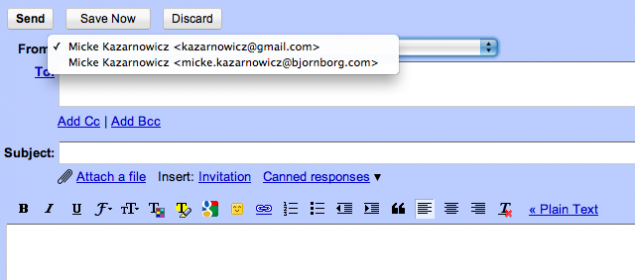
Med hjälp av ”Canned Responses” (finns i Gmail Labs) kan jag ha flera olika signaturer, vilket gör att jag kan lägga in en signatur för vissa mail, och en annan signatur för andra. Så här ser det ut:
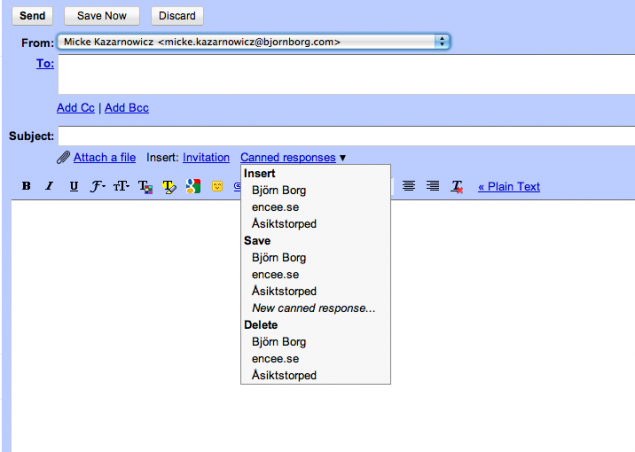
Mina kolleger kan som vanligt skicka inbjudningar till möten från sina Outlook-kalendrar. Gmail känner igen dessa och låter mig lägga till dem i min Gmail-kalender. När jag lagt till ett möte, ligger det i min kalender med ett frågetecken i titeln ända tills jag svarat ja, nej eller kanske. Mottagaren ser ingen skillnad på att jag tackat ja från Google-kalendern istället från Outlook.
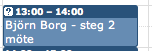
På samma sätt kan jag skapa evenemang i Google-kalendern och ange mina kollegers e-postadresser i rutan ”bjud in gäster”. De får mailen som kalenderinbjudningar i Outlook och kan svara ja/nej/kanske.
1Exchange licensieras tydligen baserat på mängden data som hanteras. Man behöver alltså betala ganska mycket mer pengar till Microsoft för att få hantera större mängder data. Det innebär att vi har en begränsning på hur mycket mail man får i sin låda. Helt barockt.
2Egentligen är det så att Gmail väntar 5 sekunder med att skicka mailet och under den tiden kan du trycka på ångra. Värdefullt de gånger man är lite för snabb på skicka-knappen och har missat att bifoga en fil till exempel.
Jag visste inte att man kunde få Gmail att hämta direkt från Exchange, bra att veta! Tyvärr hjälper det inte oss som har policy eller förordningar som förhindrar oss från att ta vår mail ”offsite”. Landstinget här använder sig av Exchange och tillåter inte av sekretesskäl detta… vilket är konstigt med tanke på att all mejl som innehåller patientinfo ska vara krypterad och att den endast då kan läsas i Exchange inom landstingets intranät eftersom alla nycklar hanteras där och man inte kan migrera nycklarna (jag har iaf inte hittat ett sätt att göra det på) vilket gör att de mejlen ändå förblir oläsbara på andra datorer än landstingets… Att resten av mejlen i stort sett bara är massutskick och enstaka saker man vill ha koll på men som berör bara oss som anställda och inte någon som har ett sekretessintresse, det spelar visst ingen roll. Vendor lock-in och stenålders förordningar ftl.
Kanonsammanställning Micke!
Jag gör samma sedan något år tillbaka (skulle aldrig kunna gå tillbaks till Outlook hell igen), och en sak som kanske du borde nämna också är att man kan använda den lokala mailklienten i iPhone och iPad för att ta emot mailen (sätts upp på samma sätt som när man lägger till ett Exchange-konto). Det ger en härlig hybrid av Gmails alla fördelar som du redan nämnt, samt möjligheten att läsa och svara på samt skicka nya mail när du är offline.
Liksom du sätter jag en särskild etikett på mailen som kommer in från jobb-servern, i mitt fall kallar jag den AllUnprocessed för att den ska hamna högt upp i etikettlistan.
Dock har jag slarvat, och har skickat mail till kollegor med min Gmail-avsändare (delvis på grund av problemet du nämnde om ”sent on behalf of” när jag sätter jobbmailen som avsändare, vilket lett till massor med spamfilter-problem). Så nu skickar flera kollegor mail direkt till min Gmail istället för min Livebookings-adress vilket då gör att de INTE får etiketten AllUnprocessed…
För att komma till rätta med det har jag lagt in ett filter som tar alla mail som kommer från människor med Livebookings-adress (filtrera på ”@livebookings.net”) och lägger till rätt etikett så jag inte missar några jobbmail, även om de skickar till min personliga adress.
Tror inte det går att få en bättre mail-miljö än den Gmail erbjuder. Kombinationen personligt och jobb på samma ställe är så grymt effektiv.
Jag använder ”multiple inboxes” för att visa alla mail som är taggade med jobb-etiketten separat.
Det går ju även att i semestertider ”stänga av” jobbmailen genom att välja ”skip inbox” för allt som kommer från jobb-adressen, så när du sen kommer tillbaks till jobbet så är det bara att kolla under jobb-etiketten för att se alla olästa jobb mail.
Best of both worlds. På senaste tid har flera kollegor fått upp ögonen för det här sättet att jobba med mailen, och två har nu gått över till samma modell. Hoppas kunna pusha oss över till Google Apps snart… ;)
// Manne
Daniel, jag tycker att du ska engagera dig i Liberati. Jag tror att det är ett parti som passar dig, och du skulle tillföra värdefull kunskap om det praktiska livet i deras utformning av den medicinska politiken. (Och på ett personligt plan så är det kul att höra från dig, jag tänkte på dig här om dagen och undrade hur du hade det)
Tack Manne, dessa tips är guld värda. Jag ser till att uppdatera posten så att folk inte missar det här!
Härligt! :) Insåg nyss att den här posten skulle kunna hjälpa mig i mitt mission att konvertera andra på jobbet, om den bara vore på engelska… Är det ok om jag helt enkelt översätter din post på hultberg.org? Självklart med länk och cred.
Manne: absolut! Du behöver inte ens fråga, allt jag själv producerar är släppt under CC (:
Tack! Känns ändå bra att fråga. :) Snygg bild i övre högra hörnet förresten.
Sådär! Urgh, tog ett tag att hitta tid för det här, men idag, stärkt av grisknorrar och grisfötter (lång dag i köket…) tog jag mig i kragen!
Säg till om det är något som känns dåligt översatt, eller om jag glömt något:
http://www.hultberg.org/2011/01/exchange-outlook-for-gmail/
Mycket bra och intressant inlägg och jag är själv sedan länge en ivrig anhängare av Gmail (särskilt gentemot Outlook). På mitt jobb har mejl-servern flyttats härifrån lokalt till en central enhet och exchange används liksom IMAP. När servern låg här lokalt kunde jag läsa mejl via Gmail, men nu funkar det inte. Jag vill helst inte vidarebefordra från Outlook till Gmail. Pop3 är ju inget problem men IMAP? När jag googlat är detta det enda helt specifika jag hittat som konstaterar att det inte funkar: http://www.google.co.jp/support/forum/p/gmail/thread?tid=4217e9e470a4aa5d&hl=en
Är det verkligen så att Gmail inte stödjer detta? IMAP-stödet som finns verkar ju bara gälla om man vill läsa Gmail via andra klienter.
På jobbet säger de bara att du får väl vidarebefordra, men som jag förstått det finns det en säkerhetsaspekt här.
Hej! Gmail som klient till IMAP, det har jag aldrig ens funderat på. :) Jag hittar inte heller något som förklarar huruvida det skulle funka.
Även min mail ligger på en Exchange-server, men jag kan accessa den via POP.
Det var dock inte helt enkelt att få inställningarna från vår provider, så kanske du bara måste fråga hårdare… ;)
Jag tror inte att Gmail kan användas som IMAP-klient, tyvärr. Det är synd om de inte tillåter POP-access – det skulle förenkla massor. Vidarebefordring är inte alls lika smidigt eller bra.
Bra inlägg! Sitter själv och försöker göra samma förändring. Har en Hosted Exchange-lösning idag och vill gå över till Gmail som bas. Däremot behåller jag gärna Outlook som mailklient, men med Gmail som webbgränssnitt när det behövs. Dels har jag vant mig med Outlook och dels hanterar jag rätt mycket stora (och ibland många) attachment i mail, vilket jag har fått för mig kan blir lite bökigare med webbmail.
Tänkte slänga ur mig några frågor, ifall ni som redan gjort resan stött på dem:
* Att synka Outlook mot Gmail via IMAP verkar gå rätt trögt, jämfört med synk mot Exchangeservern. Finns det nåt tekniskt skäl för det, eller har det bara mer Gmails servar att göra?
* Det är med ”by way of” är ju rätt irriterande. Är enda sätter att komma runt det att använda en annan SMTP-server än Googles?